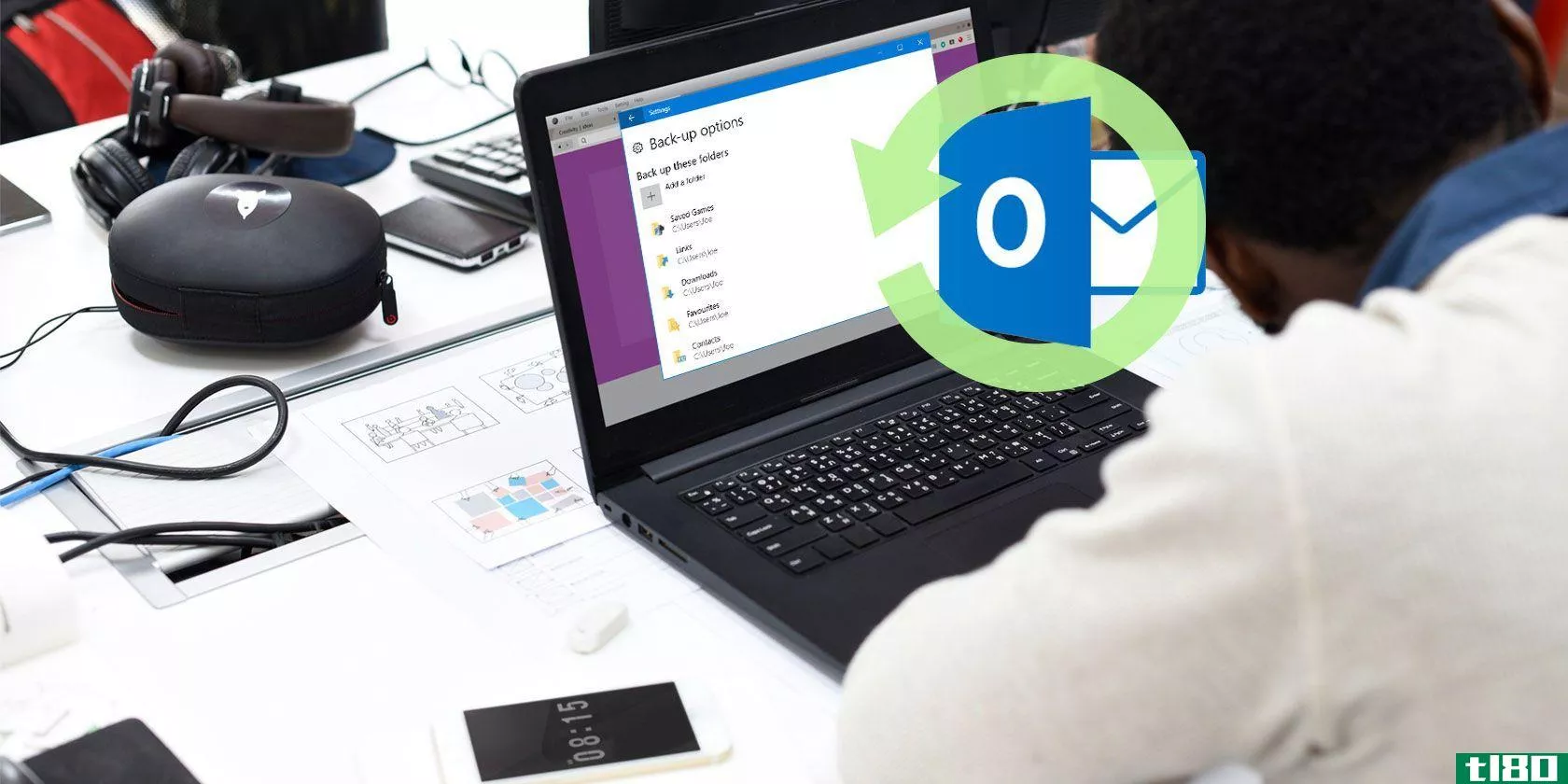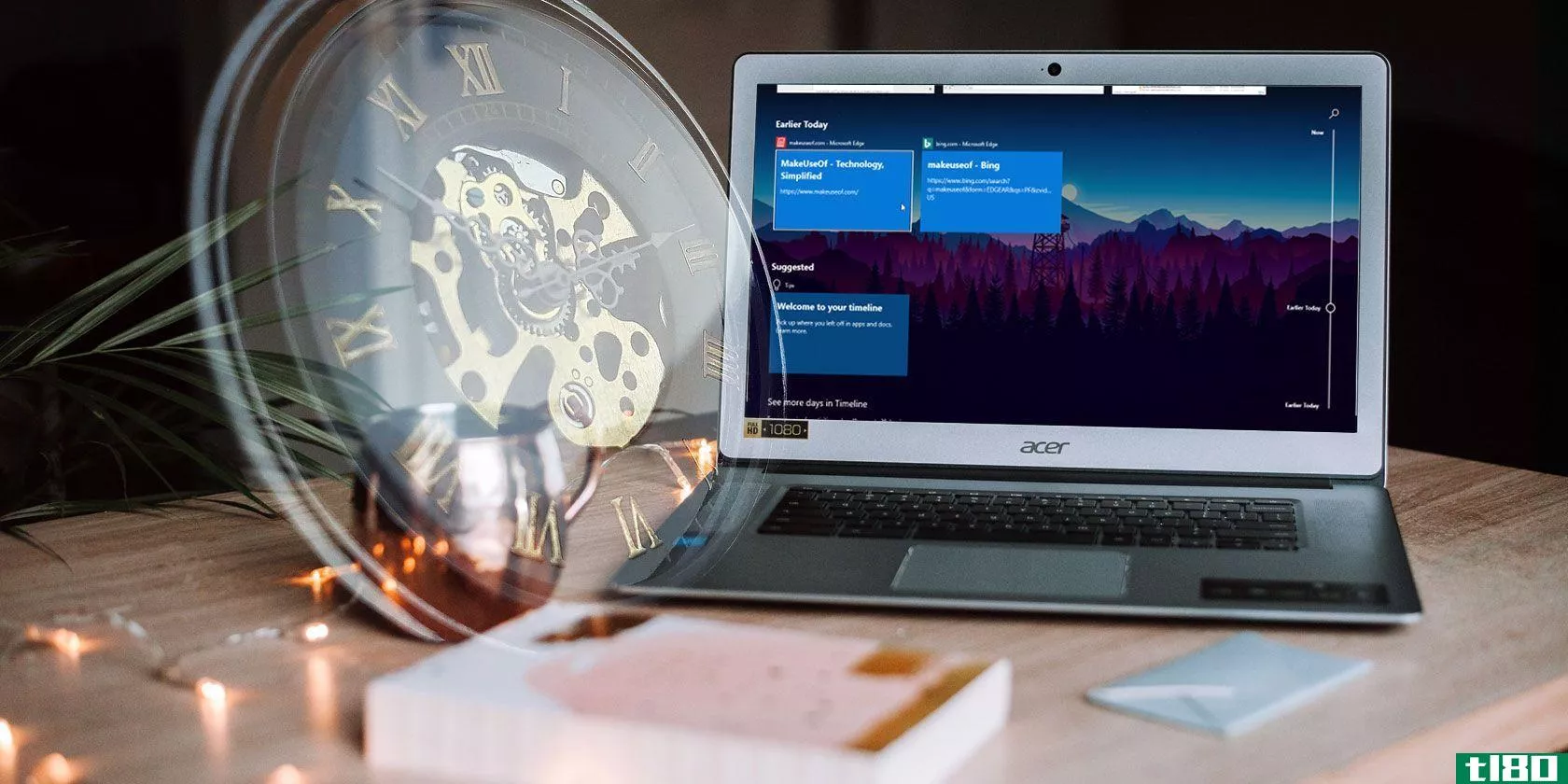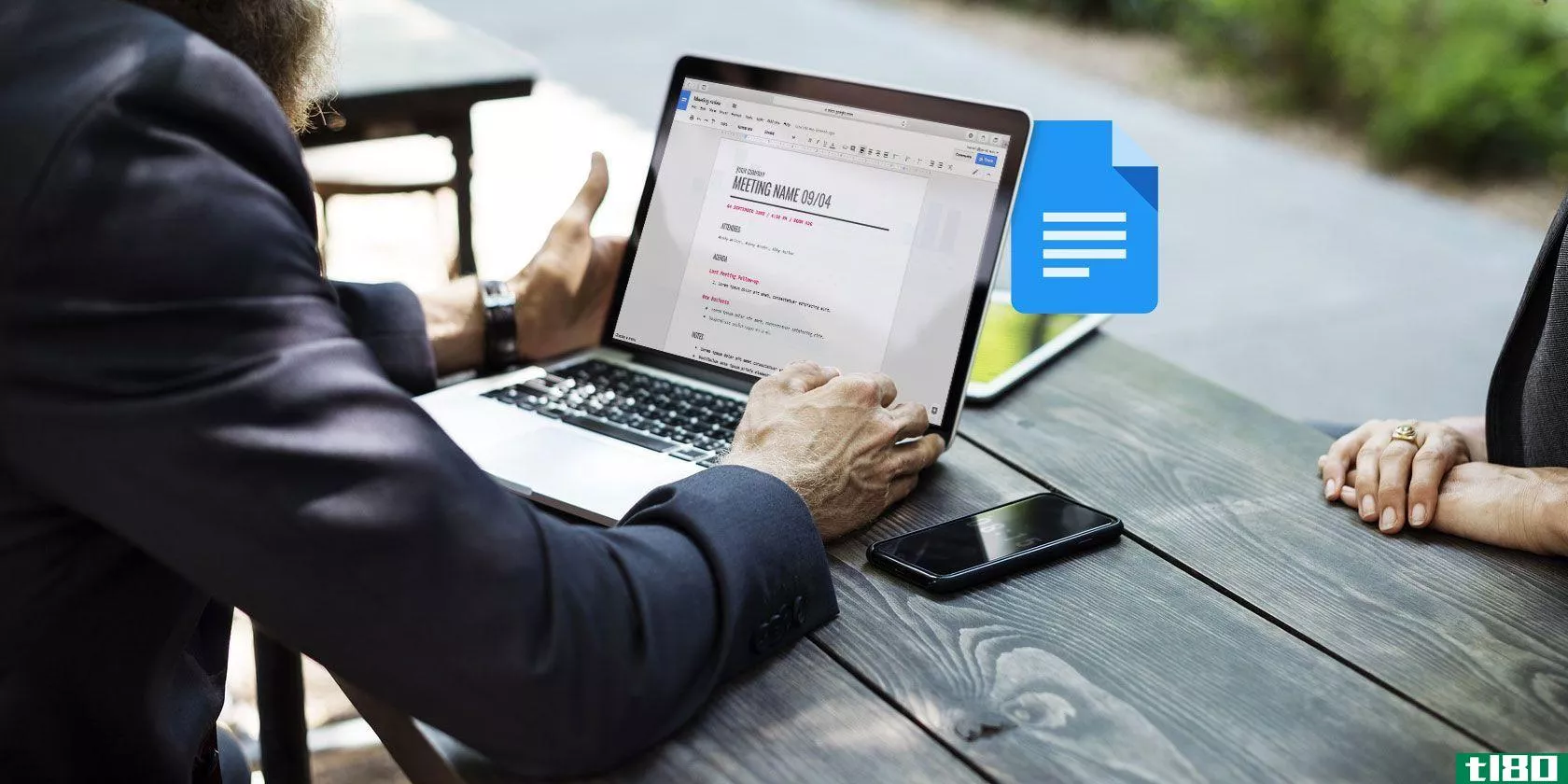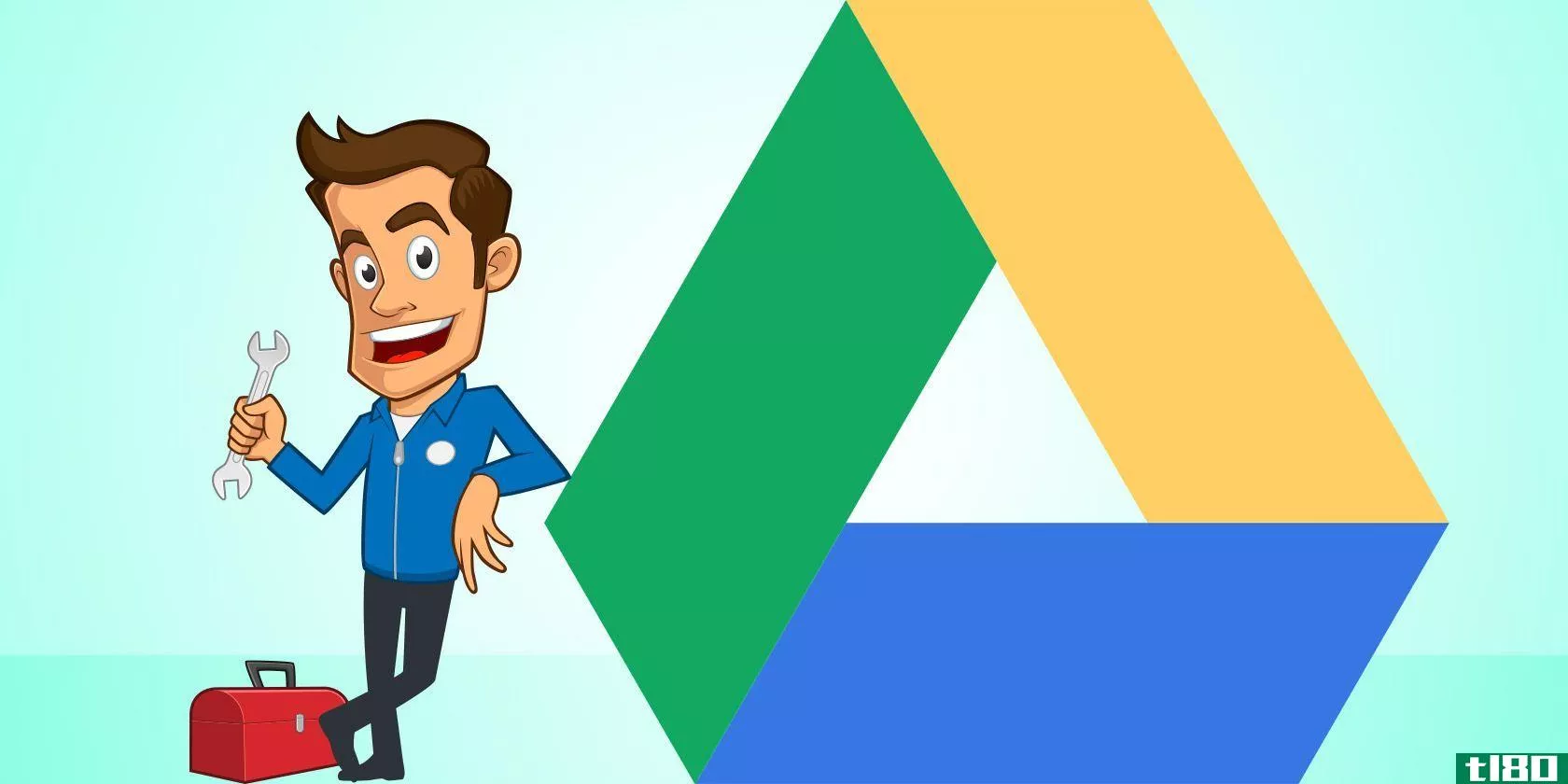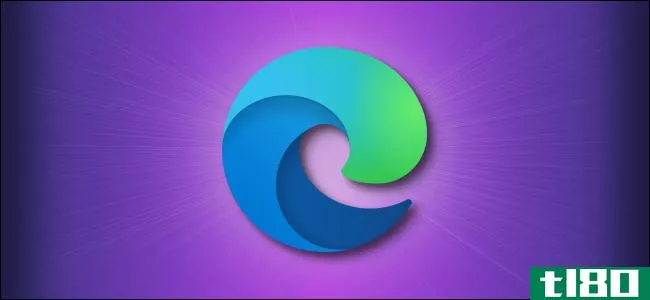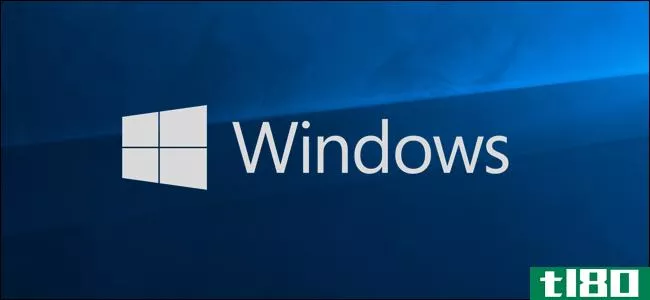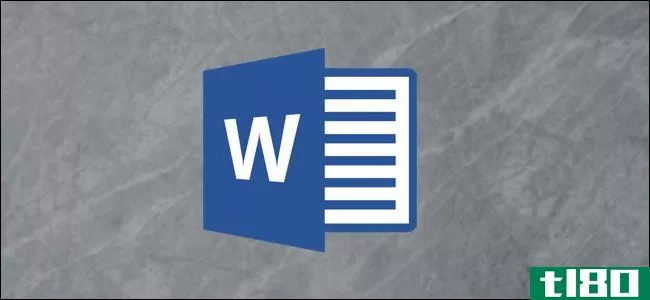如何在Windows10中检查打印的文档历史记录
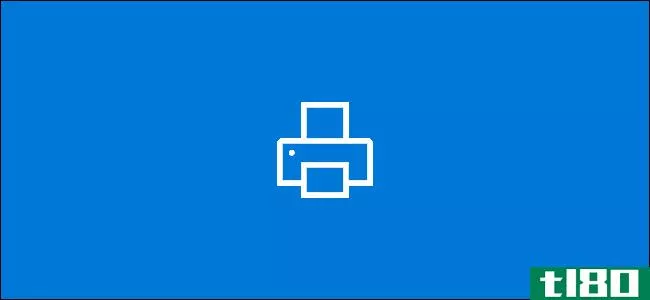
检查打印机的历史记录以查看打印的内容可能有点难以监控。由于您的碳粉量无法显示附件的使用量,因此您需要在Windows10中启用日志记录。下面是方法。
为最近打印的文档启用日志记录
默认情况下,打印的文档历史记录将在每个文档完成打印后擦除。您可以更改此设置,以便从打印机的打印队列中查看最近打印的文档列表。
您需要为已安装的每台打印机更改此设置。
访问打印队列
要访问打印队列,请右键单击Windows“开始”菜单按钮并选择“设置”选项。从这里,单击设备>打印机和扫描仪。
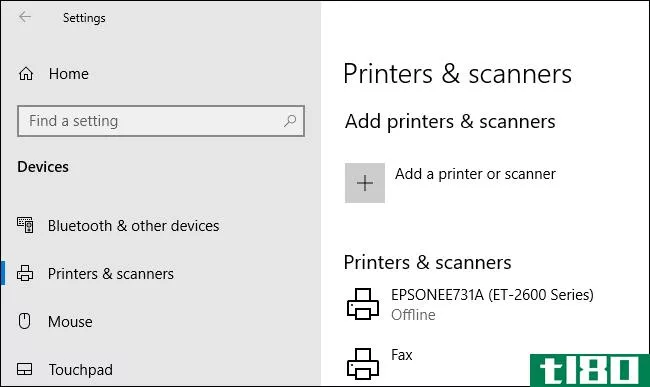
在“打印机和扫描仪”列表中找到您的打印机,单击它,然后单击“打开队列”打开打印队列。
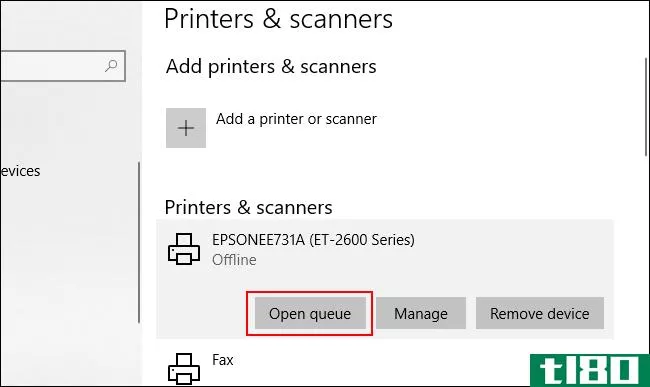
将列出包含当前和排队打印项目的打印机队列。您以前打印的文档将不会显示,这就是您需要启用日志记录的原因。
启用打印机历史记录
在打印机的“打印队列”窗口中,单击“打印机”>“属性”。或者,选择打印机并单击“打印机和扫描仪”设置菜单中的“管理”。
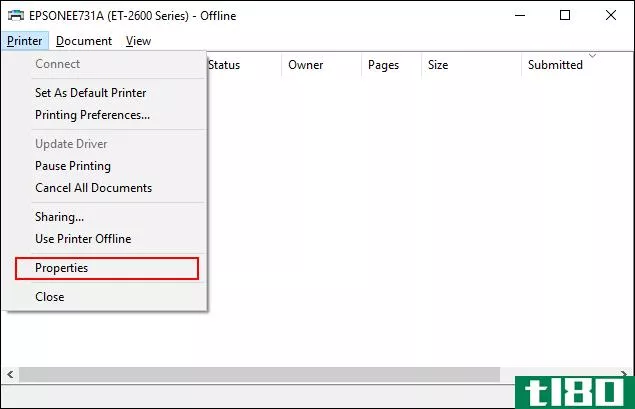
在打印机属性中,单击“高级”选项卡,然后选中“保留打印文档”复选框。
单击“确定”保存设置。
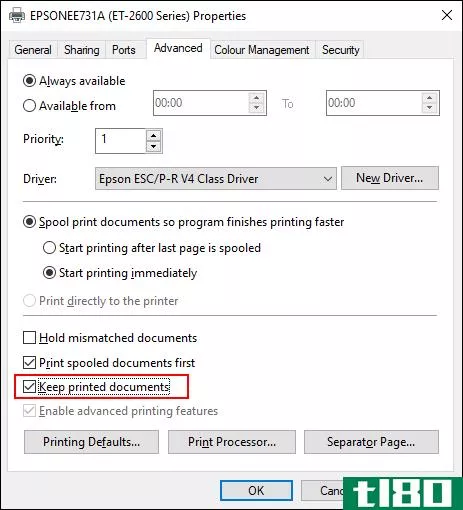
启用文档历史记录后,打印过程完成后,文档将不再从打印队列中消失。
启用长期打印历史记录
打印队列将提供以前打印文档的短期概述。如果要查看长期列表,则需要使用Windows事件查看器。
要开始,请右键单击Windows“开始”菜单按钮,然后单击“事件查看器”选项。
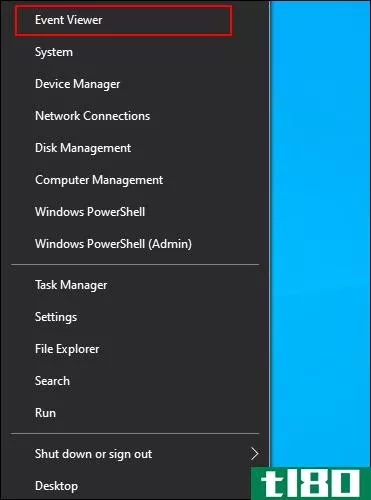
事件查看器允许您查看以前打印的文件列表,但您需要先设置Windows以开始记录长期打印机历史记录。
在事件查看器中启用打印历史记录
在Windows事件查看器中,单击左侧“事件查看器(本地)”菜单中的“应用程序和服务日志”>“Microsoft”>“Windows”。
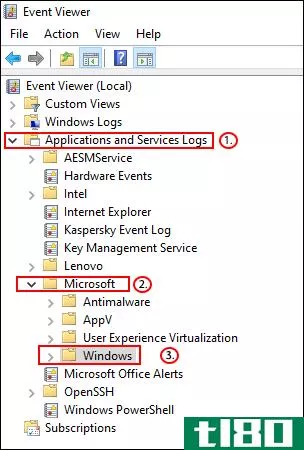
这将揭示大量的Windows服务。向下滚动以找到“PrintService”类别。
从这里,右键单击“操作”日志,然后单击“属性”按钮。
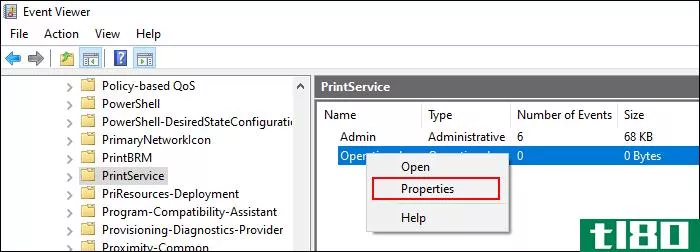
单击以启用“启用日志记录”复选框,然后设置日志的最大大小。窗口越大,记录打印文档历史的窗口就越长。
单击“确定”按钮保存设置。
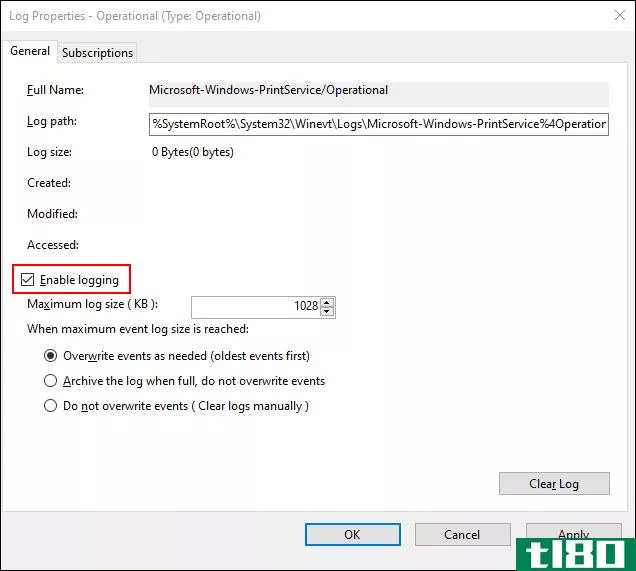
Windows现在将自动将所有已安装打印机的打印机历史记录保存到日志文件中,您可以在事件查看器中访问该文件。
在事件查看器中查看打印历史记录
启用打印机历史记录后,您可以随时从事件查看器访问它。为此,请找到并打开“PrintService”类别,然后单击“Operational”日志。
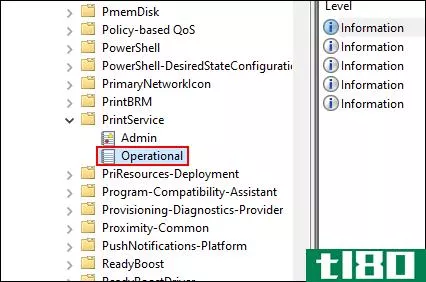
将列出所有Windows打印机事件的历史记录,从初始打印机后台打印到完成或失败的打印。
在“任务类别”部分中,列为“打印文档”的项目是已成功打印的文档。失败的打印也会出现在此类别中。
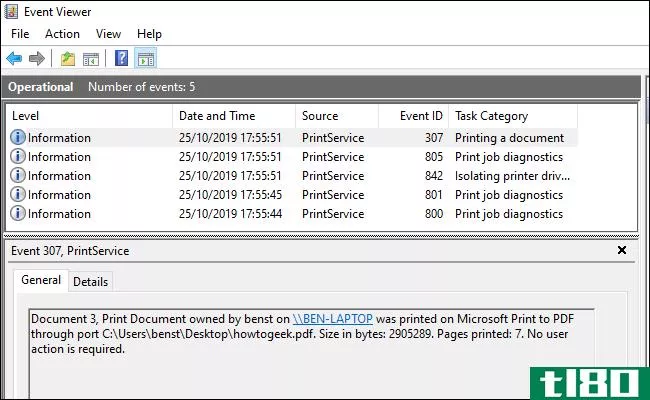
为了便于排序,您可以按类别对打印日志进行分组,以便将“打印文档”事件分为各自的部分。为此,右键单击“任务类别”标题,然后单击“按此列分组事件”按钮。
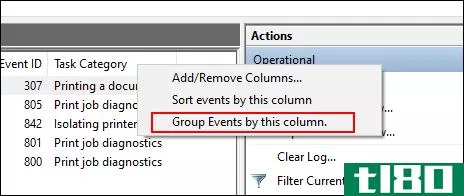
您的物品现在将按类别分开。
您可以最小化其他类别,使“打印文档”类别只显示以前打印的文档的列表。
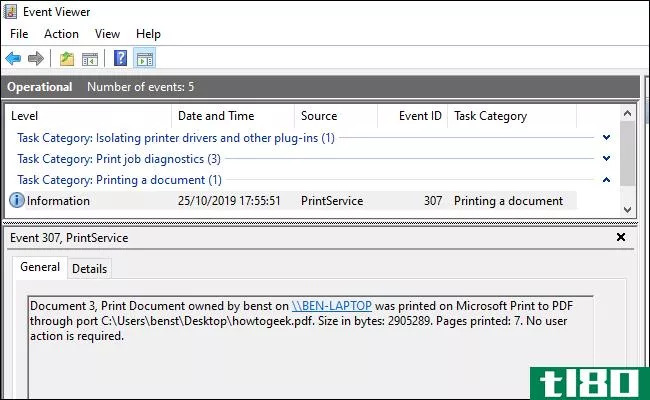
使用第三方打印记录软件
虽然事件查看器可以正常工作,但它不能提供打印文档的最清晰视图。您可以使用第三方打印记录软件,如剪纸打印记录器,以查看您的长期打印机历史。
PaperCut Print Logger为您提供打印文档的时间戳列表,包括有关打印文档的Windows用户、文档名称以及页数和副本数的信息。
管理页面可以从默认的剪纸打印记录器目录访问。
在Windows 10上,这通常是C:\Program Files(x86)\PaperCut Print Logger。双击“ViewLogs”快捷方式打开“管理”面板,其中将提供打印文档的列表,以日期分隔。
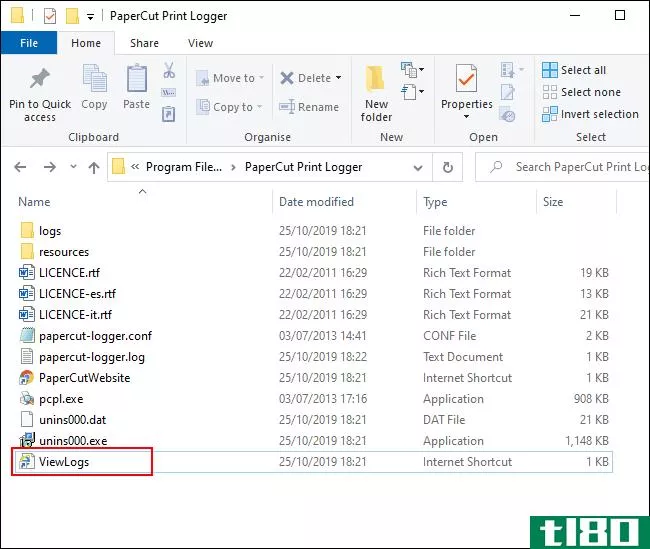
打开PaperCut Print Logger管理页面后,在“查看”类别下,单击“HTML”按钮在面板中访问该日期的打印历史记录。
您还可以单击“日期(天)”或“日期(月)”类别下的“CSV/Excel”按钮,将每日或每月打印历史导出为Microsoft Excel XLS文件。
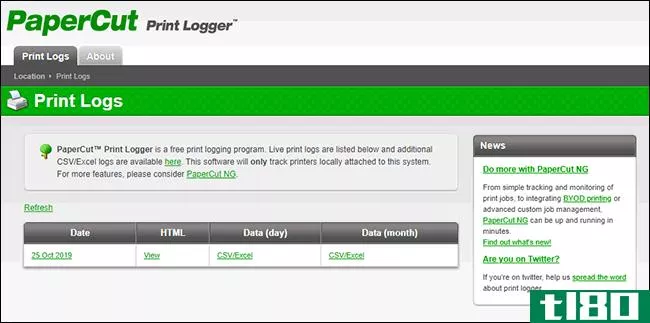
您也可以从PaperCut Print Logger安装目录中的logs>CSV文件夹访问这些日志。
- 发表于 2021-04-02 23:47
- 阅读 ( 319 )
- 分类:互联网
你可能感兴趣的文章
什么是microsoft xps document writer?如何删除它?
你在你的Windows电脑上见过OXPS文件吗?在Windows中打印文档时,您很可能已经看到了Microsoft XPS Document Writer的功能。 ...
- 发布于 2021-03-12 04:02
- 阅读 ( 454 )
如何使用windows 10文件历史记录备份(outlook)电子邮件
... Windows10内置了一个名为File History的备份实用程序。我们将向您展示如何使用它来**Outlook文件的副本,同时还将强调一些需要避免的缺陷。 ...
- 发布于 2021-03-12 05:06
- 阅读 ( 284 )
Windows10中onedrive的快速指南
... OneDrive可用于Windows和Mac系统,以及Android、iOS和Windows Phone。它内置于windows10上,否则,你必须安装它。您可以在OneDrive下载页面下载。 ...
- 发布于 2021-03-14 00:26
- 阅读 ( 219 )
如何在windows10中从pdf中提取页面
... 第三方工具可以很容易地做到这一点,但是您知道Windows10有一个本机工具可以完成同样的工作吗?它被称为MicrosoftPrinttoPDF,下面介绍如何使用它。 ...
- 发布于 2021-03-23 13:32
- 阅读 ( 336 )
终极windows 10数据备份指南
Windows 10使数据备份变得轻松。在对Windows 10维护设置进行了许多更改的过程中,微软一直在加紧备份游戏,而不放弃经过测试和测试的功能。Windows 10为基于云的存储革命做好了充分准备,并且仍然提供了所有您需要的本地文件安...
- 发布于 2021-03-24 15:10
- 阅读 ( 272 )
什么是Windows10时间线?为什么它很棒以及如何使用它
2018年4月的windows10更新终于到了,这意味着一系列新的功能和改进可以使用。 ...
- 发布于 2021-03-24 23:58
- 阅读 ( 200 )
打印机脱机?10个补丁,让它在Windows10中重新上线
...并非如此。您可能会遇到的一个问题是,当您的打印机在Windows10中说它处于脱机状态时。 ...
- 发布于 2021-03-30 18:28
- 阅读 ( 431 )
如何解决常见的google驱动问题:10个简单的解决方案
... 在Windows 10上,使用以下步骤禁用Windows Defender。 ...
- 发布于 2021-03-30 18:38
- 阅读 ( 284 )
Windows10可选功能:您可能需要的最佳附加功能的快速指南
windows10并不缺少功能。事实上,操作系统会不断更新以添加新的操作系统。但是你知道Windows10包含一些你可以启用的可选功能吗? ...
- 发布于 2021-03-30 21:28
- 阅读 ( 326 )